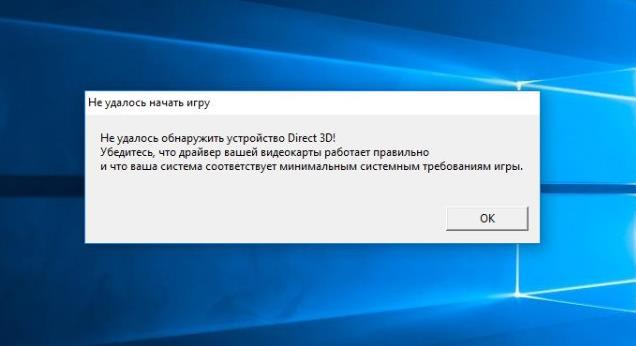Не удалось обнаружить устройство Direct3D Dota 2: решение
При запуске популярной MOBA игры Dota 2, некоторые пользователи могут столкнутся с появлением окна с ошибкой, в котором пишет следующее: «Не удалось обнаружить устройство Direct3D» в Dota 2.
Полный текст ошибки в Dota 2:
Не удалось начать игру
Не удалось обнаружить устройство Direct3D!
Убедитесь, что драйвер вашей видеокарты работает правильно и что ваша система соответствует минимальным системным требованиям игры.
Текст на английском:
Check your graphics drivers is working properly,
and that you satisfy the minspecs of the game you are playing.
Почему появляется ошибка «Не удалось обнаружить устройство Direct3D» Dota 2
Основные причины, почему может появляется ошибка «Не удалось обнаружить устройство Direct3D» Dota 2:
- Несоответствие компьютера минимальным системным требованиям игры;
- Отсутствие или неисправность драйверов видеокарты;
- Отсутствие или неисправность DirectX;
- Вирусы на ПК;
- Неисправность видеокарты.
Не удалось обнаружить устройство Direct3D Dota 2: что делать, как исправить
Что же делать, в случае, если появляется ошибка «Не удалось обнаружить устройство Direct3D» в Dota 2 при запуске?
- Первым делом стоит зайти в диспетчер устройств Windows и убедится, что среди видеоадаптеров присутствует видеокарта. Если видеокарт 2: встроенная и дискретная, то нужно убедится, что подключена именно дискретная.
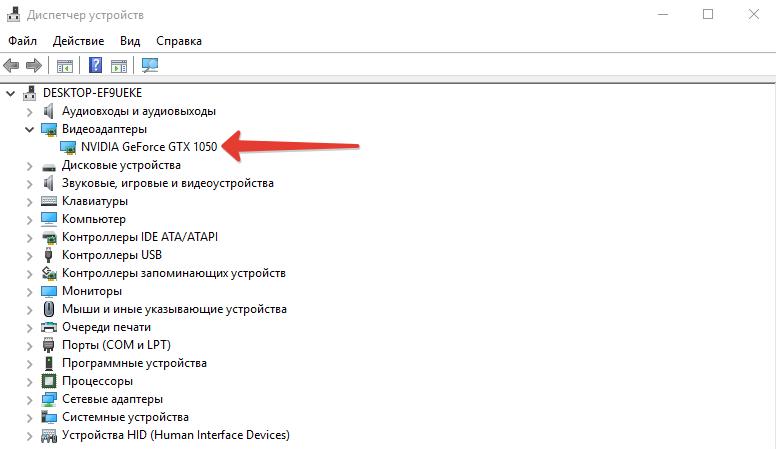
- Выполнить переустановку драйверов на видеокарту.
Сделать это можно из диспетчера устройств, кликнув правой кнопкой мыши по видеокарте и выбрав пункт «Обновить драйвер».
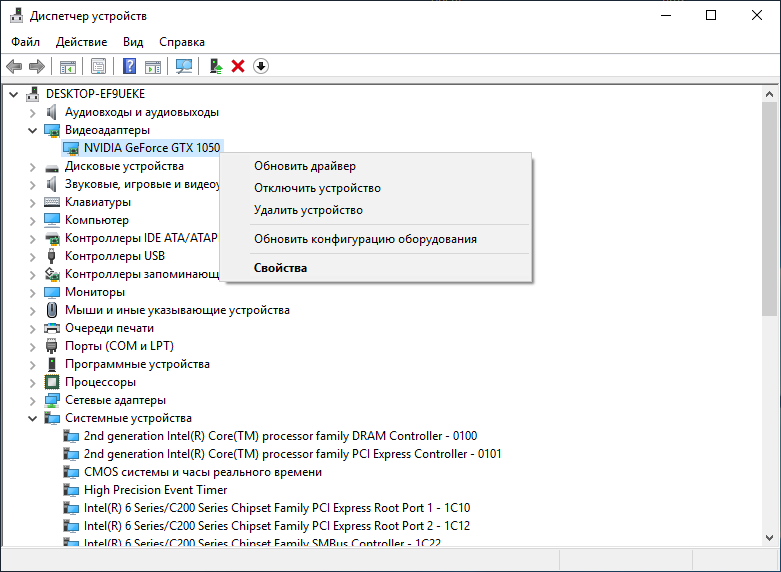
Можно также скачать установочные файлы драйвера с официального сайта производителя графического адаптера и установить их вручную. Либо – с помощью специализированного софта. Например, с помощью программы Driver Booster. - Скачать и установить исполняемые библиотеки DirectX с официального сайта Microsoft.
- Зайти в Steam и перейти в свойства игры.
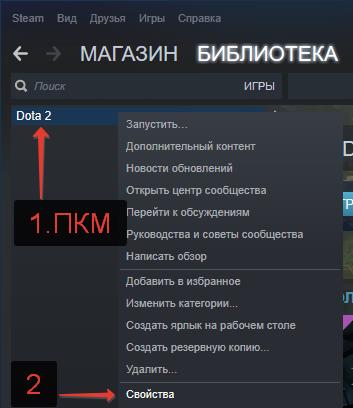
Перейти в раздел «Локальные файлы» и проверить целостность файлов игры.
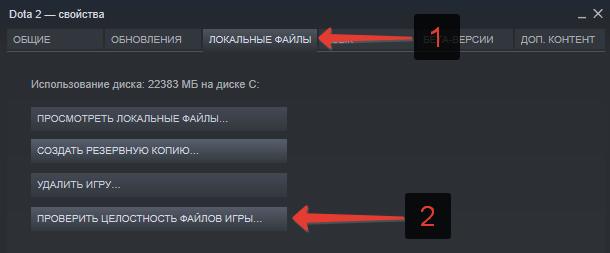
- Если есть возможность зайти в игру хотя бы ненадолго, то следует перейти в настройки Dota 2, где в параметрах «Изображение» поменять Direct3D на другой.
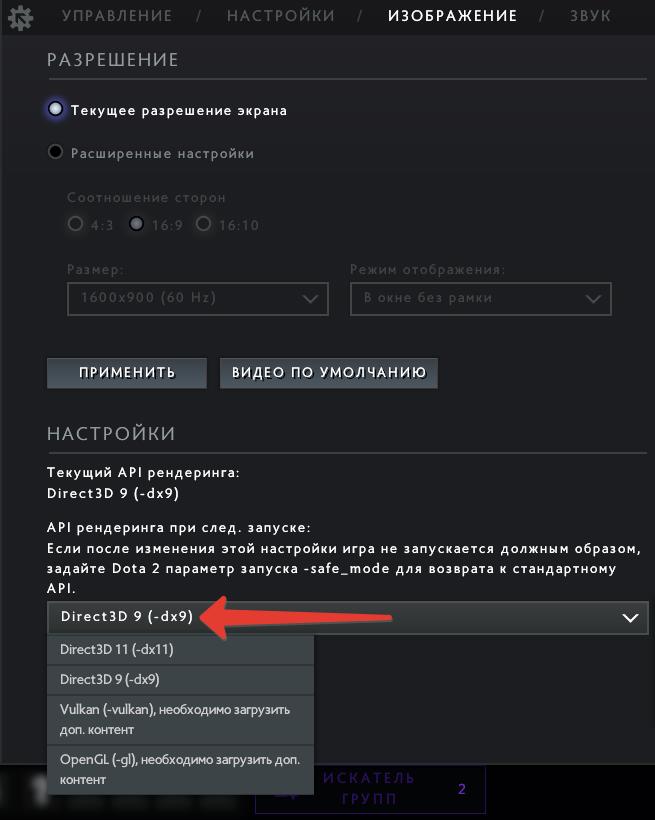
- Скачать и установить антивирусную программу, а также программу для чистки ПК. Хорошо подойдут Avast и CCleaner. Сделать с помощью них полное сканирование и произвести оптимизацию компьютера.
- Перезагрузить компьютер. Этот пункт стоило бы поместить на первое место, ведь во многих случаях банальная перезагрузка компьютера решает большинство проблем.
- Если проблема не решилась, и есть возможность, то можно сделать откат системы Windows до момента, когда ошибка не появлялась.
Как правило, именно переустановка драйверов на видеокарту помогает решить проблему с появлением ошибки: «Не удалось найти устройство Direct3D» в Dota 2. В некоторых случаях, перед установкой / переустановкой драйверов, требуется предварительно удалить старые, с очисткой реестра.
Не нашли ответ? Тогда воспользуйтесь формой поиска: